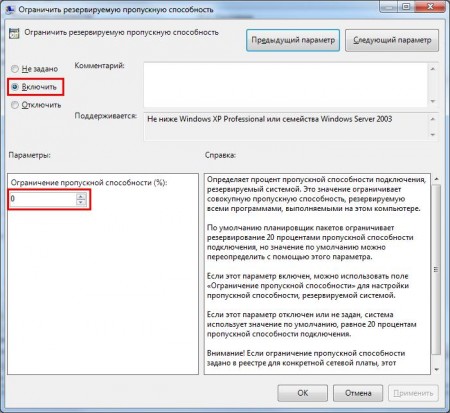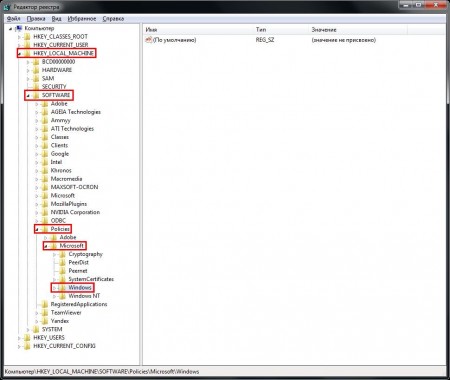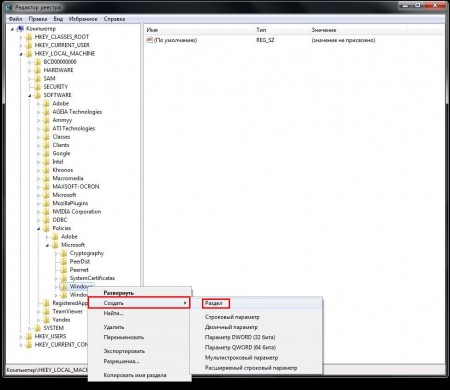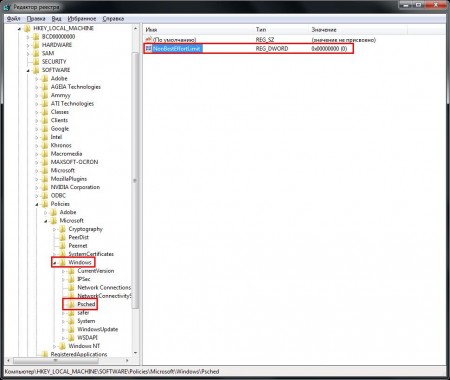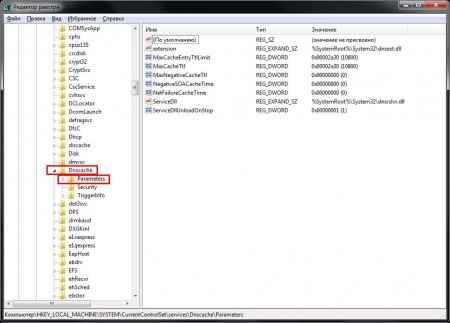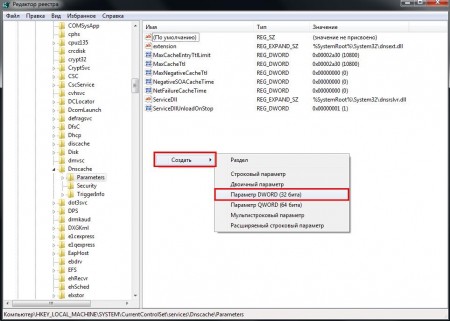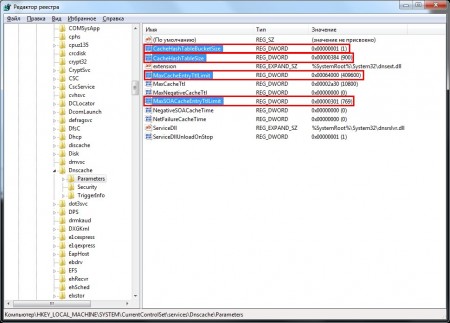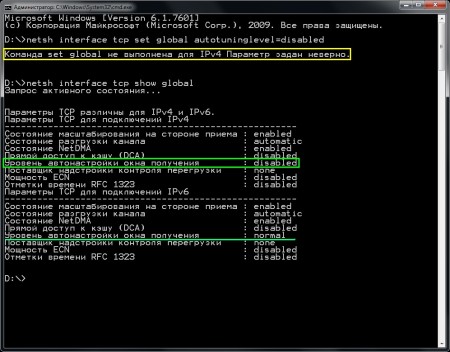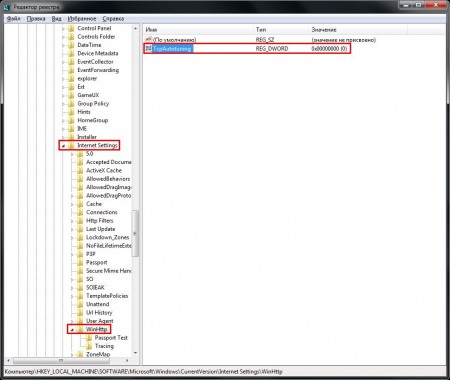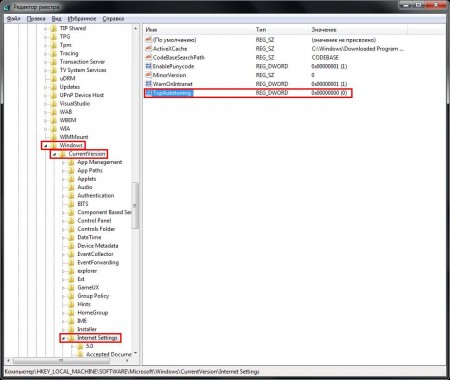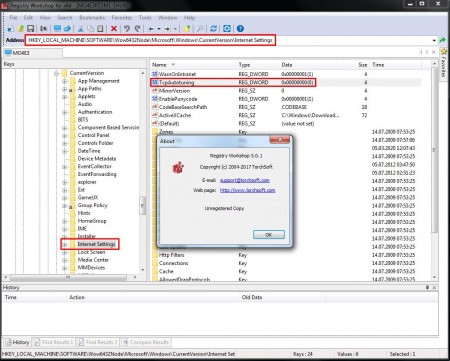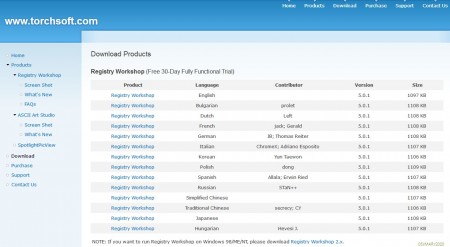Отключение QoS
QoS
(англ. quality of service «качество обслуживания») — технология предоставления различным классам трафика различных приоритетов в обслуживании, также этим термином в области компьютерных сетей называют вероятность того, что сеть связи соответствует заданному соглашению о трафике, или же, в ряде случаев, неформальное обозначение вероятности прохождения пакета между двумя точками сети.
Что можно литературно перевести как:
«QoS — способность сети обеспечить необходимый сервис заданному трафику в определенных технологических рамках».
©
ru.wikipedia.org
Самый простой и безопасный способ отключить QoS и добавить 20% к скорости сети — отредактировать политику безопасности.
Запускаем групповые политики: gpedit.msc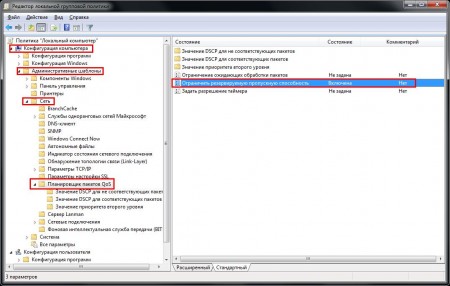
Открываем: «Ограничить резервируемую пропускную способность» (QoS Reserved Bandwidth Limit)
— Устанавливаем значение «Включить«
— Ниже в окне «Ограничение пропускной способности (%)» ставим значение: 0
Далее…
ВНИМАНИЕ !!!
Ниже описанная настройка уже может существовать в реестре, в начале проверьте, перед тем как создавать!Запускаем редактор реестра: regedit.exe
HKEY_LOCAL_MACHINE \ SOFTWARE \ Policies \ Microsoft \ Windows
В разделе «Windows» — создайте новый раздел (Key) с именем «Psched«
В разделе «
Psched» Создать > Параметр DWORD (32 бита)
с именем «NonBestEffortLimit» и значением (ноль) 0
* * *
Увеличение DNS-кэшаЗапускаем редактор реестра: regedit.exe
HKEY_LOCAL_MACHINE \ SYSTEM \ CurrentControlSet \ Services \ DNScache \ Parameters
Далее необходимо добавить четыре
DWORD параметра и значение:
Создать > Параметр DWORD (32 бита)
CacheHashTableBucketSize = 1
CacheHashTableSize = 384
MaxCacheEntryTtlLimit = 64000
MaxSOACacheEntryTtlLimit = 301
Перезагружаем компьютер
* * *
Отключение автоподстройки ТСР
Recive Windows Auto-Tuning Level
Обычно везде пишут что нужно использовать команду через «
netsh» для отключения автоподстройки, но она не работает (или может быть работает, но выдаёт ошибку потому что уже выключено)
netsh interface tcp set global autotuninglevel=disabledКоманда set global не выполнена для IPv4 Параметр задан неверно.
Если при выполнение команды:
netsh interface tcp set global autotuninglevel=disabled
В ответ видим: Ок.
то ни чего более делать не нужно
По этому решил что через реестр будет более надёжнее, так как видишь какие значения установлены и их можно изменить.
Для начала выполним команду для проверки статуса автоподстройки
Запускаем командную строку: cmd.exeВыполняем команду: netsh interface tcp show global
Если видим что:
Уровень автонастройки окна получения: disabled, то ни каких действий, приведенных ниже уже не требуется
*
В Windows 7 функция автоподстройки по-умолчанию включена. Эта функция может выступать одной из причин из-за которой некоторые отдельные сайты или интернет-сервисы могу медленно грузиться, поскольку эта функция неэффективно работает с большим числом различных по скорости доступа серверов. Для того чтобы отключить автоподстройку ТСР необходимо от имени администратора запустить командную строку и ввести в нее следующую команду:
Запускаем редактор реестра: regedit.exe
HKEY_LOCAL_MACHINE \ Software \ Microsoft \ Windows \ CurrentVersion \ Internet Settings \ WinHttpСоздать > Параметр DWORD (32 бита) с именем TcpAutotuning и значением 0
Далее…
HKEY_LOCAL_MACHINE \ SOFTWARE \ Microsoft \ Windows \ CurrentVersion \ Internet SettingsСоздать > Параметр DWORD (32 бита) с именем TcpAutotuning и значением 0
Далее…
HKEY_LOCAL_MACHINE \ SOFTWARE \ Wow6432Node \ Microsoft \ Windows \ CurrentVersion \ Internet SettingsСоздать > Параметр DWORD (32 бита) с именем TcpAutotuning и значением 0
ВНИМАНИЕ !!! Этот раздел может быть скрыт
Что бы получить к нему доступ, можно скачать программу Registry Workshop, у неё 30-дневный триал, но при этом она полностью функционирует, без каких либо ограничений
Registry Workshop (Free 30-Day Fully Functional Trial): www.torchsoft.comСкачать с xenomorph.ru: registryworkshop501.zip [1,05 Mb] (cкачиваний: 28)
—
© liberatum.ru (2013)© www.duckware.com (15.07.14)© microsoft.com
* * * *
Сброс настроек сети TCP/IP и DNS в Windows 7Запускаем командную строку: cmd.exeВыполняем команду: netsh winsock reset
Перезагружаем компьютер
Если действия выше не принесли ни каких результатов, пробуем эту команду
Выполняем команду: netsh int ip reset
Перезагружаем компьютер
*
Сброс кэша DNS в Windows 7Запускаем командную строку: cmd.exeВыполняем команду: ipconfig /flushdns
*
Утилита Microsoft Easy Fix для сброса настроек протокола TCP/IP в Windows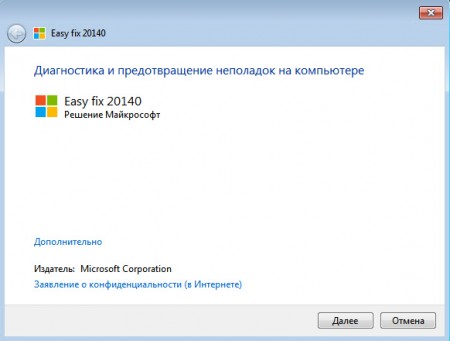
Скачать с: microsoft.com
Перезагружаем компьютер
* * *
SG TCP Optimizer: www.speedguide.net
tcpoptimizer4100.zip [276,86 Kb] (cкачиваний: 33)
_
Теги: windows system винда система
Easy fix
To add the DefaultSecureProtocols registry subkey automatically, click below download link to dowonload Easyfix.
Download EasyfixbyMicrosoft
In the File Download dialog box, click Run or Open, and then follow the steps in the easy fix wizard.
Notes:
This wizard may be in English only. However, the automatic fix also works for other language versions of Windows.
If you are not on the computer that has the problem, save the easy fix solution to a flash drive or a CD and then run it on the computer that has the problem.
Note: In addition to the DefaultSecureProtocols registry subkey, the Easy fix also adds the SecureProtocols at the following location to help enable TLS 1.1 and 1.2 for Internet Explorer.
The SecureProtocols registry entry that has value 0xA80 for enabling TLS 1.1 and 1.2 will be added in the following paths:
HKEY_CURRENT_USER\Software\Microsoft\Windows\CurrentVersion\Internet Settings
HKEY_LOCAL_MACHINE\SOFTWARE\Microsoft\Windows\CurrentVersion\Internet Settings
|
Программа следит за состоянием ПК и решает ряд распространённых неполадок. Описание
Fix it – полезный инструмент для предупреждения системных сбоев Windows. Программа следит за рабочим состоянием ПК и решает ряд распространённых неполадок, например, таких:
В Windows 7 существует функция автодиагностики, однако на более ранних версиях её нет. Поэтому обладателям системы Windows Xp или младше, Microsoft Fix it пригодится особенно. Возможности Программа ведёт автоматический сбор данных об операционной системе и подключённых устройствах, регулярно фиксирует любые сбои и создаёт детальные отчёты о проделанной работе. В арсенале Microsoft Fix it есть решения более чем 300 типичных неполадок. Даже если возникшая проблема окажется программе не по плечу, у вас всё равно будут подробные данные о текущем состоянии компьютера, с этой информацией вы сможете обратиться в техподдержку Microsoft. Официальный сайт: www.microsoft.com Скриншоты
Скачать Microsoft Fix it Для полного комплекта мы рекомендуем вам также скачать DLL-Files Fixer (программа для поиска и установки DLL файлов). |
Windows 10, version 1809, all editions Windows 10, version 1803, all editions Windows 10, version 1709, all editions Windows 10, version 1703, all editions Windows 10, version 1607, all editions Windows 8.1 Windows 8 Windows 7 Enterprise Windows 7 Home Basic Windows 7 Professional Windows 7 Ultimate Еще…Меньше
Решения для простого исправления прекращены. Вместо этого можно выполнить обновление до Windows 10 и получить встроенные средства устранения неполадок. Нужна дополнительная информация о Windows 10? См. раздел Обновление до Windows 10: вопросы и ответы.
Windows 10
Windows 10 использует средства устранения неполадок для решения проблем с компьютером. Чтобы запустить средство устранения неполадок, выполните приведенные ниже действия.
-
Выберите Пуск > Параметры > Обновление & безопасности > устранение неполадок.
-
Выберите тип устранения неполадок, который требуется выполнить, а затем щелкните Запустить средство устранения неполадок.
-
Разрешите запуск средства устранения неполадок, а затем ответьте на любые вопросы на экране. Если появится сообщение о том, что изменения или обновления не были необходимы, можно попробовать варианты восстановления или узнать больше о кодах ошибок Outlook и кодах ошибок обновления и установки.
Windows 8.1 и Windows 8
Выберите Пуск > Параметры >Устранение неполадок, а затем следуйте инструкциям по устранению неполадок.
Windows 7
Выберите Пуск > панель управления > устранение неполадок, а затем следуйте инструкциям по устранению неполадок, которые необходимо выполнить.
Нужна дополнительная помощь?
Нужны дополнительные параметры?
Изучите преимущества подписки, просмотрите учебные курсы, узнайте, как защитить свое устройство и т. д.
В сообществах можно задавать вопросы и отвечать на них, отправлять отзывы и консультироваться с экспертами разных профилей.
Microsoft Easy Fix (ранее известное как «Fix It») – это диагностическое программное обеспечение, выявляющее потенциальные проблемы, которые могут повлиять на ПК. Эта ути также предлагают советы по оптимизации устройства.
Программа выполняет обширную проверку ПК, чтобы выявить любые сбои в работе компьютера, которые могут замедлить выполнение задач. Затем он запускает автоматический ремонт обнаруженных проблем.
Microsoft Fix It также может снизить потребление энергии на компьютере, что важно дл я ноутбуков. Для этого в нем используется функция, которая обнаруживает настройки, которые нарушают автономность ПК, такие как уровень яркости экрана и различные параметры питания.
Изображение: © Tinh Khuong — Unsplash.com